Hoe een Facebook-verhaal te maken

Facebook-verhalen kunnen erg leuk zijn om te maken. Hier is hoe je een verhaal kunt maken op je Android-apparaat en computer.

Het zoeken naar een locatie met behulp van coördinaten heeft zo zijn voordelen. Het kan u uw exacte locatie geven, iets dat altijd handig is. Iedereen heeft zijn eigen manier om een locatie te zoeken. Maar als u een fan bent van coördinaten, zult u blij zijn te weten dat dit een andere manier is om naar een locatie op Google Maps te zoeken.
Maak je geen zorgen als je Google Maps niet zo goed kent. De volgende tips zijn geschikt voor beginners, dus u hoeft uw technische vriend niet om hulp te vragen. Je hoeft hier en daar maar een paar keer te tikken en je bent klaar om te gaan. Zo kunt u de coördinaten voor elke locatie vinden op Google Maps voor desktop, Android en iPadOS.
Inhoud
Hoe u de coördinaten van een locatie op Google Maps kunt bekijken
Om de GPS-coördinaten voor een locatie te vinden, klikt u met de rechtermuisknop op die specifieke locatie. Ik gebruik bijvoorbeeld het Chinese theater in Hollywood als voorbeeld. Je kunt bovenaan op de coördinaten klikken, dan worden ze naar het klembord gekopieerd, zodat je ze ergens anders kunt plakken. Een andere manier waarop u dezelfde resultaten kunt krijgen, is door op de optie Wat is hier te klikken.
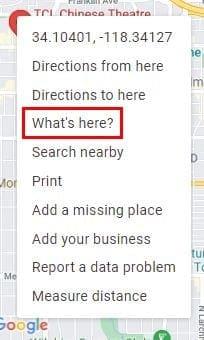
Nadat u op de optie hebt geklikt, verschijnt onderaan een nieuw, klein venster. Die lange cijfers in dat kleine vakje zijn de coördinaten van de locatie waar je eerder met de rechtermuisknop op hebt geklikt.
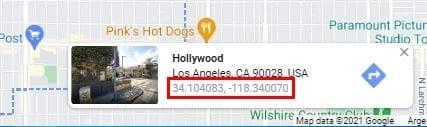
Hoe u de coördinaten van een locatie kunt bekijken op Google Maps – Android
Omdat de kans groot is dat u zich op uw Android-apparaat bevindt wanneer u dit doet, bekijken we de stappen voor Android. Open de Google Maps- app en ga naar het gebied van de locatie waarvan u de coördinaten wilt. Druk lang op het exacte gebied totdat er een speld valt . Je ziet hoe de coördinaten bovenaan verschijnen.
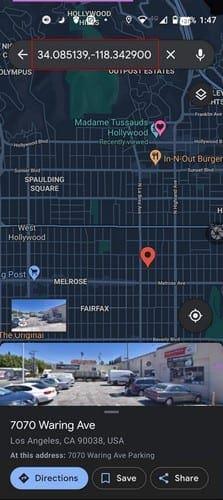
Google Foto's: coördinaten voor een locatie – iPadOS 14
Het goede nieuws is dat het proces op uw iPad niet anders is dan op andere apparaten. Open Google Maps en zoek uw locatie. Druk lang op het gebied waarvan u de coördinaten wilt, en nadat het gebied is vastgezet, ziet u de coördinaten aan de linkerkant. Waar Vastgezet gebied staat, tikt of veegt u omhoog voor meer informatie.
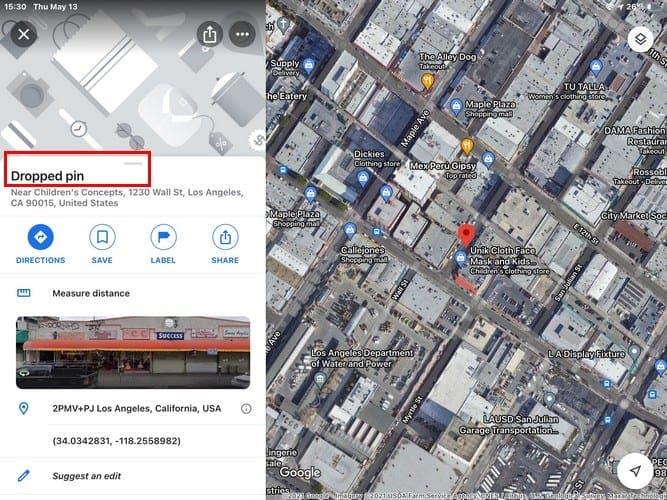
Onder de afbeelding van het gebied ziet u de coördinaten. Door erop te tikken worden ze naar het klembord gekopieerd, zodat je ze elders kunt plakken.
Conclusie
De meeste gebruikers zijn misschien niet gewend aan het gebruik van coördinaten, maar als iemand je ooit vraagt om de coördinaten te sturen van waar je bent, weet dan dat je ze kunt vinden. Hoe vaak wordt er om coördinaten gevraagd? Deel uw mening in de reacties hieronder en vergeet niet dit artikel op sociale media te delen.
Facebook-verhalen kunnen erg leuk zijn om te maken. Hier is hoe je een verhaal kunt maken op je Android-apparaat en computer.
Leer hoe je vervelende automatisch afspelende video
Los een probleem op waarbij de Samsung Galaxy Tab A vastzit op een zwart scherm en niet inschakelt.
Lees nu hoe u muziek en video
Wil je e-mailaccounts toevoegen of verwijderen op je Fire-tablet? Onze uitgebreide gids leidt je stap voor stap door het proces, waardoor je e-mailaccounts snel en eenvoudig kunt beheren op je favoriete apparaat. Mis deze must-read tutorial niet!
Een tutorial die twee oplossingen toont om apps permanent te voorkomen dat ze opstarten op je Android-apparaat.
Deze tutorial laat zien hoe je een tekstbericht van een Android-apparaat kunt doorsturen met behulp van de Google Berichten-app.
Heeft u een Amazon Fire en wilt u Google Chrome erop installeren? Leer hoe u Google Chrome kunt installeren via APK-bestand op Kindle-apparaten.
Hoe je spellingscontrole instellingen kunt in- of uitschakelen in het Android-besturingssysteem.
Vraag je je af of je die oplader van een ander apparaat kunt gebruiken met je telefoon of tablet? Deze informatieve post geeft je enkele antwoorden.







